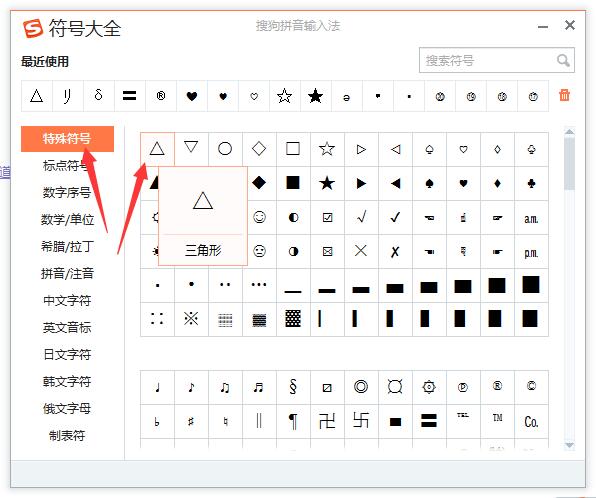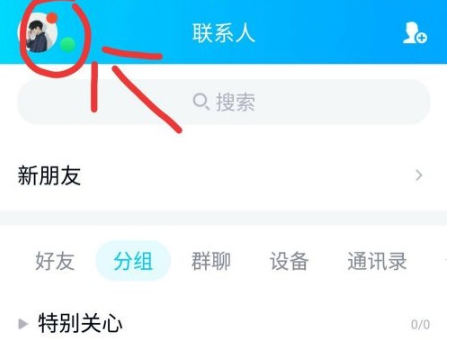作为智能影音设备的代表产品,天猫魔盒凭借其强大的解码能力与丰富的影视资源深受用户喜爱。对于需要通过大屏呈现电脑内容的用户而言,掌握跨设备投屏技巧尤为重要。本文将详细解析Windows系统与天猫魔盒建立投屏连接的具体流程,帮助用户实现便捷的跨屏互动体验。
设备联网基础准备
实现投屏功能的首要条件是确保设备间的网络互联。建议将计算机通过有线或无线方式接入家庭局域网,同时确认天猫魔盒已连接至同一路由器分配的IP地址段。可通过魔盒设置菜单中的网络状态检测功能,验证设备是否处于相同子网环境。
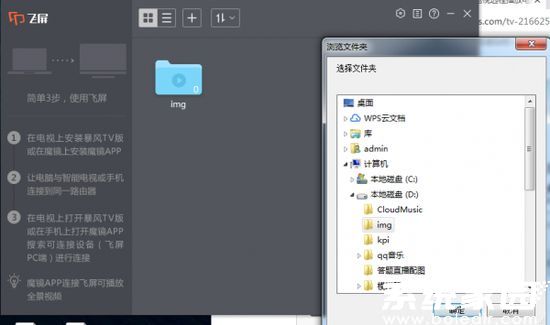
软件环境搭建步骤
在终端设备端需要部署专用投屏工具,推荐安装暴风影音飞屏客户端(PC版)。该版本相较于标准播放器增加了DLNA协议支持模块,用户需至官方网站下载适配Windows系统的安装包。安装过程中需注意勾选"关联本地媒体文件"选项,确保系统能自动识别可投屏资源。
在天猫魔盒应用商城同步安装TV版暴风影音,建议选择带有"多屏互动"标识的3.6.2及以上版本。完成双向安装后,建议重启两端设备以保证服务组件正常加载。
跨设备投屏操作流程
启动PC端飞屏程序后,软件将自动扫描本地存储设备。用户可将需要投屏的视频文件拖拽至左侧"共享列表"区域,支持批量添加MKV、MP4等常见格式。为确保传输稳定性,建议将待播放文件存放于系统SSD硬盘分区。
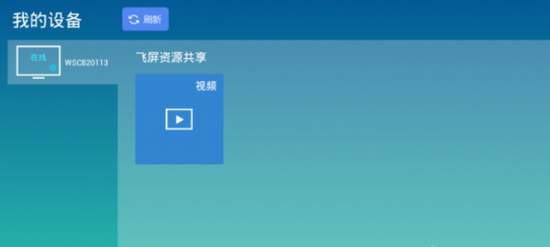
在电视端打开暴风影音TV版,进入"多屏互动"功能模块。设备列表中将显示同网络下的计算机名称,选择对应设备后即可查看已共享的媒体库。点击目标文件时,魔盒会通过UPnP协议建立点对点传输通道,此时电视屏幕将出现缓冲加载界面。

播放优化与注意事项
当遇到画面卡顿时,可尝试调整PC端飞屏设置中的码率参数。建议将1080P视频的传输码率控制在8-12Mbps之间,4K资源则需提升至25Mbps以上。若出现音频不同步现象,可通过魔盒遥控器菜单键调出AV同步调节功能。
需要特别注意的是,部分安全软件可能会拦截投屏所需的端口通信。建议在防火墙设置中将暴风飞屏添加至白名单,同时关闭不必要的后台下载任务。对于HDR格式视频,需确认魔盒系统已升级至Android 7.0以上版本方可正常渲染。
通过上述系统化的操作指引,用户可轻松实现电脑与天猫魔盒的无线投屏连接。这种跨设备协作方式不仅扩展了家庭影院的资源获取渠道,更为办公演示、在线教育等场景提供了高效的解决方案。